Основы бухгалтерии для начинающих самоучитель. Бухгалтерия для начинающих самоучитель ооо
Ведение бухгалтерского учета в ООО с нуля самостоятельно, бухгалтерия для начинающих самоучитель.
Каждая организация сразу после создания обязана вести бухгалтерский учет. Согласно закону от 06.12.2011 № 402-ФЗ ведение бухгалтерского учета и хранение документов организуется руководителем ООО. На директоре лежит ответственность за постановку учета в организации, и даже бухгалтерская отчетность признается составленной после подписи руководителя, а не главного бухгалтера. Предпринимателям в этом смысле повезло больше — ведение бухгалтерского учета ИП законом не требуется.
Ведение бухгалтерского учета – это организация сбора информации о состоянии имущества и обязательствах компании, а также непрерывное отражение этой информации в специальных бухгалтерских документах. Но бухгалтерия ООО – это не только регистры, книги учета и бухгалтерская отчетность. Это еще и документы налогового учета, договоры, кадровая и первичная документация, документы по движению денежных средств (касса и банк). Весь обширный перечень документов, которые необходимо вести в ООО, мы собрали в статье "Документы организации: собираем и храним ".
Обратите внимание: с апреля этого года возросли штрафы за нарушение правил бухгалтерского учета. Услуги бухгалтерского сопровождения – это не то, на чем стоит экономить, тем более, что особых расходов они не потребуют.
Сложно ли вести бухгалтерию ООО? Ответ на этот вопрос будет зависеть от нескольких факторов:
- Выбранный налоговый режим. Достаточно просто вести учет на УСН Доходы и ЕНВД. Сложнее – на УСН Доходы минус расходы. Самым сложным будет учет на общей системе налогообложения.
- Наличие работников. Отчетность за работников сложная и объемная, кроме того, необходимо каждый месяц оформлять расчет зарплаты и уплату страховых взносов, а по необходимости, еще и отпускные, больничный, декретные выплаты. Но даже если работников нет, а единственный учредитель руководит организацией без трудового договора, необходимо сдавать нулевую отчетность. Кроме того, все органицации даже без работников должны ежегодно сдавать сведения о среднесписочной численности работников. А новые организации должны сдать сведения о среднесписочной численности работников вновь созданного ООО не позже 20 числа месяца, следующего за месяцем регистрации.
- Количество операций. Это любые хозяйственные действия, которые изменили соотношение доходов и расходов организации: поступление оплаты от покупателей, выплата зарплаты, закупка товара и т.д. Чем больше операций, там больше времени будет уходить на их оформление.
- Разнообразие направлений деятельности организации. Существует своя специфика учета в отдельных сферах бизнеса (торговля, производство, услуги, строительство и др.). Однотипные операции учитывать проще, чем совмещать учет разных направлений.
- Категория ваших партнеров. Если вы и ваш контрагент работаете на разных налоговых режимах, если вы планируете вести внешнеэкономические сделки или работать с бюджетными или государственными предприятиями, то в учете будут свои особенности.
Но даже в самом простом варианте – отсутствии работников, небольшом количестве операций, выборе режима УСН Доходы или ЕНВД — ведение бухгалтерии ООО потребует профессиональных знаний или использования специализированных программ. Бухгалтерское обслуживание ООО можно поручить штатному работнику или специализированной компании. Аутсорсинг бухгалтерских услуг – это полная или частичная передача обязанностей по ведению учета профессиональному независимому исполнителю.
Бухгалтерская отчетность ООО
Бухгалтерский учет в ООО должен обеспечивать полноту сбора и учета информации о финансовой деятельности организации. С чего начать ведение бухгалтерского учета ООО?
Шаг 1. Определите ответственного за ведение бухгалтерского учета на предприятии. Часто после регистрации общества директор возлагает обязанности бухгалтера ООО на себя. На первое время это вполне допустимая ситуация, но как только подойдут сроки сдачи любой отчетности, необходимо либо самому разобраться в этом вопросе, либо передать обслуживание специалистам.
Шаг 2. Выберите, на каком налоговом режиме вы будете работать. Это необходимо сделать сразу после регистрации ООО, а лучше – еще до того, как вы подадите документы в ИФНС. Мы рекомендуем вам при выборе режима получить бесплатную консультацию по налогообложению, что поможет вам существенно сэкономить на платежах в бюджетах. На разных режимах налоговая нагрузка одного и того же предприятия может отличаться в разы!
Шаг 3. Изучите налоговую отчетность вашего режима. На УСН надо сдавать всего одну декларацию по итогам года, на ЕНВД декларации ежеквартальные, на ОСНО каждый квартал сдают декларации по прибыли и НДС и годовую по налогу на имущество.
Шаг 4. Разработайте и утвердите учетную политику организации.
Шаг 5. Утвердите рабочий план счетов. За основу документа надо брать план счетов, разработанный приказом Минфина России от 31 октября 2000 года N 94н.
Шаг 6. Организуйте учет первичных документов и отражение содержащихся в них сведений в регистрах бухгалтерского учета.
Шаг 7. Соблюдайте сроки сдачи отчетности выбранной системы налогообложения и отчетов за работников.
Наши пользователи могут получить бесплатный месяц оказания бухгалтерских услуг специалистами 1С:БО с передачей бухгалтерской информационной базы 1С Бухгалтерия после окончания пробного периода.
К бухгалтерской отчетности ООО закон № 402-ФЗ относит бухгалтерский баланс, отчет о финансовых результатах и приложения к ним: отчеты об изменениях капитала; движении денежных средств; о целевом использовании полученных средств (если они были получены).
Бухгалтерский баланс и отчет о прибылях и убытках предприятия
Формы бухгалтерского баланса предприятия и отчета о прибылях и убытках ООО утверждены Приказом Минфина от 2 июля 2010 г. № 66н. Позднее, приказом Минфина России от 06.04.2015 № 57н отчет о прибылях и убытках был переименован в отчет о финансовых результатах. Организации обязаны сдавать бухгалтерскую отчетность по итогам года, не позднее 31 марта следующего года. Но запросить отчет о финансовых результатах в течение года вправе инвесторы, кредиторы, банк, контрагенты, поэтому можно сделать срез финансового состояния ООО по итогам квартала или месяца.
Форму бухгалтерского баланса ООО можно найти в прил. № 1 к Приказу Минфина от 2 июля 2010 г. № 66н. Это так называемый полный баланс на двух страницах.
Бухгалтерская отчетность ООО на УСН в 2017 году
Как вести бухгалтерию ООО при УСН Доходы 6% и при УСН Доходы минус расходы? Упрощенная система налогообложения предусматривает сдачу всего одной годовой налоговой декларации. Ее форма одинакова для обоих вариантов упрощенной системы.
Какую бухгалтерскую отчетность сдают ООО на УСН в 2017 году? Ведение бухгалтерского учета при упрощенной системе налогообложения позволяет сдавать бухгалтерскую отчетность по упрощенной форме (прил. 5 к Приказу Минфина от 2 июля 2010 г. № 66н). В нее входит только баланс и отчет о финансовых результатах. Если организацией на УСН были получены целевые средства, то по ним тоже нужно отчитаться. Сдавать же отчеты об изменениях капитала и движении денежных средств необязательно.
Пример заполнения упрощенного бухгалтерского баланса ООО на УСН:
Услуги бухгалтера для ООО
Подведем итоги. Бухгалтерское обслуживание ООО обязательно на всех налоговых режимах и даже при отсутствии реальной деятельности компании. Вести бухгалтерию может сам руководитель, штатный специалист или специализированная аутсорсинговая компания. Стоимость бухгалтерских услуг для ООО будет зависеть от объема работы: количества хозяйственных операций, сложности выбранного режима, численности работников, способа ведения учета.
Для наших пользователей, желающих самостоятельно вести бухгалтерию ООО, мы хотим предложить онлайн-программу 1С Предприниматель. Это абсолютно новый инструмент для повышения эффективности бизнеса, который позволяет:
- вести полноценный бухгалтерский и налоговый учет;
- проводить расчеты с контрагентами;
- выставлять и оплачивать счета и платежные поручения;
- рассчитывать любые выплаты работникам;
- сохранять все документы ООО в единой базе;
- анализировать продажи, доходы и расходы;
- выбирать минимально возможную налоговую нагрузку и др.
ajbook.biz
Бухгалтерия для начинающих самоучитель - Всё о бухгалтерии
Понятие, налоговые ставки, льготы, вычеты, расчет, проводки
Представленные уроки позволят в быстрые сроки овладеть основами бухучета, научиться считать налоги. Материал ориентирован на начинающих, информация предоставляется бесплатно.
Знания, которые можно получить, изучив информацию в этом самоучителе, пригодятся бухгалтерам для грамотного ведения бухучета на предприятии, предпринимателям и руководителям организаций для понимания процесса и контроля своего бухгалтера, рядовым гражданам в обычных жизненных ситуациях для принятия правильных решений в делах, связанных с финансами.
Самоучитель по бухгалтерии для начинающих «Бухучет с нуля» поможет овладеть всеми необходимыми знаниями для грамотной организации бухгалтерского и налогового учета на предприятии.
Благодаря тому, что вся информация представлена в простой и доступной форме, разобраться в ней сможет каждый, желающий овладеть знаниями по бухучету и отчетности с нуля.
Статьи самоучителя снабжены примерами, которые облегчат понимание достаточно сложного материала и позволят закрепить полученные знания на практике.
Материал изложен последовательно и разбит на уроки. Если вы хотите начать обучение бухучету с самого начала (с нуля), то начинать нужно с раздела, посвященного бухгалтерскому учета (то есть с первого урока), далее разобраться с налоговым учетом и налогообложением и закончить бухгалтерской и налоговой отчетностью.
Выше вы можете перейти в любой интересующий вас раздел или урок.
Добавить комментарий Отменить ответ
Бесплатный курс Бухгалтерия для начинающих
Бесплатный курс по бухгалтерии для начинающих с нуля — это очень полезная штука, т.к. не зная основ бухгалтерского учета. на которых строится учет, практически невозможно правильно провести организацию бухгалтерского, финансового, управленческого учета и разобраться в указанных системах учета. C основ бухгалтерского учета начинается путь любого бухгалтера, финансового менеджера.
Еще совсем недавно я сам перерыл весь интернет в поисках толкового, написанного для начинающих учебника (самоучителя) по бухгалтерии. Найти хороший обучающий материал с большим количеством примеров, в котором бы доходчиво объяснялись основы бухгалтерского учета. оказалось довольно сложно.
Поэтому было принято решение написать свой, собственный курс (самоучитель с нуля) на понятном русском языке с примерами и объяснениями, расcчитанными для начинающих. В нем я попытался разложить суть бухгалтерии по полочкам.
Ниже Вы можете наблюдать содержаниe этого самого учебника (самоучителя) по бухгалтерии. В общем, не судите строго, я старался изо всех сил 🙂
Содержание 7 ключевых уроков бесплатного курса
- Курс 1: Определяемся — чем будем управлять Здесь мы рассмотрим цель — для чего нам надо потратить время, чтобы изучить основы бухгалтерского учета, понять суть бухгалтерии .
1С: Бухгалтерия 8 с нуля. 100 уроков для начинающих
(страница 1 из 26)
Среди всего многообразия программных продуктов экономического и бухгалтерского назначения, представленных сегодня на отечественном рынке, система «1С» является одним из уверенных лидеров. Благодаря таким качествам, как функциональная эластичность, адаптированность к требованиям отечественного законодательства, простота в использовании, возможность гибкой настройки с учетом особенностей конкретного предприятия она завоевывает все больше и больше пользователей. Не секрет, что на рынке труда среди экономистов, работников финансовых служб, бухгалтеров и менеджеров наиболее востребованными являются специалисты, свободно владеющие навыками работы с программой «1С», поэтому знакомство с ней является одним из важных условий успешной профессиональной деятельности.
Версия программы «1С:Бухгалтерия», описание которой мы предлагаем читателю, является последней разработкой фирмы «1С». Несмотря на сохранение концептуальной преемственности с предыдущими версиями, она является качественно новым продуктом, позволяющим решать самые разные задачи: ведение управленческого и бухгалтерского учета, построение аналитической отчетности, решение задач планирования и финансового анализа, использование нескольких планов счетов, ведение многовалютного учета. В программе реализован и целый ряд других новых функций, значительно облегчающих труд финансовых работников и отвечающих самым строгим и актуальным требованиям сегодняшнего дня.
Не исключено, что в процессе изучения программы читатель обнаружит некоторое несоответствие содержимого данной книги тому, что он увидит на экране монитора (ведь программа «1С» постоянно совершенствуется и дорабатывается). Но в любом случае эти расхождения не будут носить принципиального характера.
В данной книге мы предлагаем пройти комплексный курс обучения работе с программой «1С» при помощи 100 уроков, разбитых по тематическим главам. По мере изучения каждой главы читатель будет полностью овладевать соответствующими приемами и методами работы с программой. Отметим, что возможности рассматриваемой конфигурации предусматривают ведение как бухгалтерского, так и налогового учета. Но поскольку с технической точки зрения многие операции бухгалтерского и налогового учета являются идентичными или очень похожими, то в книге будем демонстрировать приемы и методы работы на примере бухгалтерского учета, а где необходимо – давать соответствующие пояснения.
Глава 1Знакомство с программой и подготовка ее к работе
В этой главе мы рассмотрим, каким образом осуществляются запуск программы, создание информационной базы, подключение конфигурации «Бухгалтерский учет» и ее предварительная настройка. Все эти действия выполняются сразу после инсталляции программы, поскольку без них в принципе невозможна ее эксплуатация. Кроме того, здесь мы расскажем о возможностях рассматриваемой конфигурации «Бухгалтерский учет», о ее режимах работы, а также о том, как быстро ввести исходные данные с помощью «Стартового помощника».
Общие сведения о продуктах семейства «1С»
Фирма «1С» давно и прочно занимает лидирующие позиции на рынке программного обеспечения экономико-финансового и бухгалтерского назначения. В настоящее время компания предлагает широкий ассортимент программных средств, предназначенных для решения самых разных учетно-управленческих задач.
По своей сути любой программный продукт «1С» представляет собой комплексное использование технологической платформы и одной либо нескольких конфигураций. Технологическая платформа – это база, на которой основано использование программы, а конфигурация конкретизирует направление этого использования. Другими словами, технологическая платформа «1С» – это своеобразный «каркас», на который «нанизываются» одна или несколько конфигураций.
Сегодня фирма «1С» предлагает продукты на базе двух технологических платформ – версий «1С 7.7» и «1С 8». «Семерка» известна довольно-таки давно и является, наверное, самым распространенным продуктом в своем рыночном сегменте. Что касается «восьмерки», то ее активное продвижение началось несколько лет назад, и в настоящее время она также относится к числу наиболее популярных программных средств.
Возможности программ семейства «1С 7.7» предусматривают постановку, организацию и автоматизацию бухгалтерского, кадрового, оперативного торгового, складского и производственного учета, а также осуществление расчета заработной платы. Комплексная поставка включает в себя набор основных компонентов системы «1С:Предприятие», которыми являются «Бухгалтерский учет», «Оперативный учет» и «Расчет», а также основные конфигурации:
• «Бухгалтерия + Торговля + Склад + Зарплата + Кадры»;
• «Производство + Услуги + Бухгалтерия»;
Пользователь может применять конфигурации комплексной поставки как по отдельности (связывая их через механизмы обмена данными), либо совместно. Однако можно приобретать конфигурации и по отдельности (например, только «Бухгалтерский учет» или «Торговля + склад»).
Отметим, что наиболее мощным прикладным решением, созданным на базе технологической платформы «1С 7.7», является конфигурация «Бухгалтерия + Торговля + Склад + Зарплата + Кадры».
Однако в настоящее время все больше и больше пользователей системы «1С» останавливают свой выбор на продуктах, реализованных на базе технологической платформы «1С 8». Разработчики предлагают широкий ассортимент типовых решений:
• «1С:Управление торговлей 8»;
• «1С:Зарплата и управление персоналом 8»;
• «1С:Комплексная автоматизация 8»;
• «1С:Платежные документы 8» и т. д.
Более подробно с типовыми решениями фирмы «1С» вы можете ознакомиться на ее сайтах по адресу www.1c.ru и www.v8.1c.ru. А в этой книге мы будем рассматривать одно из наиболее популярных типовых решений, созданных на базе технологической платформы «1С 8» – конфигурацию «1С:Бухгалтерия 8».
Урок № 2. Назначение и функциональные возможности программы «1С:Бухгалтерия 8»
Одним из ключевых достоинств рассматриваемой конфигурации является гибкость платформы, что позволяет широко применять программу в самых различных областях. Реализованные механизмы учета движения денежных потоков, основных средств и нематериальных активов, производственных, коммерческих и иных видов затрат, прочих активов и пассивов предприятия открывают широкие возможности для ведения управленческого учета и выходят далеко за рамки традиционных бухгалтерских стандартов.
Задачи, решаемые с помощью программы «1С:Бухгалтерия 8», можно сформулировать следующим образом:
• комплексная автоматизация хозяйственной, организационной и финансовой деятельности предприятия;
• параллельное ведение бухгалтерского и налогового учета;
• использование механизма типовых операций;
• учет денежных средств предприятия;
• учет банковских и кассовых операций;
• учет движения товарно-материальных ценностей;
• учет расчетов с контрагентами;
• учет складских операций;
• учет основных средств и нематериальных активов;
• учет заработной платы и расчетов с персоналом;
• ведение кадрового учета;
• настройка, формирование и вывод на печать бухгалтерской отчетности по формам, утвержденным нормативными актами РФ;
• ведение многовалютного учета;
• построение разнообразной аналитической отчетности.
Помимо перечисленных, с помощью рассматриваемой конфигурации можно решать и целый ряд иных задач, наличие которых может быть обусловлено спецификой конкретного предприятия.
Урок № 3. Запуск программы
После того как программа установлена, в меню Пуск будет создана ее программная группа. Для запуска программы предназначена команда 1С Предприятие. Рекомендуется для удобства работы вывести ярлык запуска на рабочий стол, используя для этого штатные средства операционной системы.
При запуске программы на экране отображается окно (рис. 1.1).
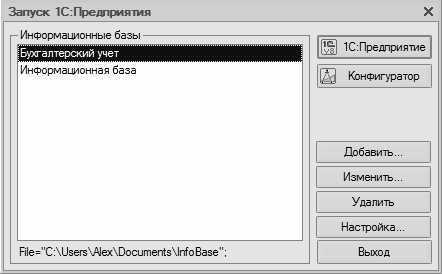
Рис. 1.1. Запуск программы
В этом окне осуществляется выбор требуемого режима работы, а также информационной базы. Программа «1С» может функционировать в двух режимах:
Выбор требуемого режима осуществляется нажатием в данном окне соответствующей кнопки. Более подробно о том, что представляет собой каждый режим работы программы «1С», мы узнаем при прохождении соответствующего урока.
В центральной части окна запуска программы представлен список информационных баз. При первом запуске программы в данном списке может присутствовать информационная база с демонстрационной конфигурацией; эта база входит в комплект поставки и предназначена для предварительного знакомства с системой. Выбор информационной базы осуществляется щелчком мыши на соответствующей позиции списка. Вы можете добавлять в список новые либо редактировать и удалять имеющиеся информационные базы (о том, как это делать, будет рассказано позже).
В нижней части окна отображается путь к каталогу информационной базы, на которой установлен курсор.
Порядок действий при запуске программы выглядит следующим образом: вначале нужно в окне запуска выбрать щелчком мыши информационную базу, после чего нажать кнопку 1С:Предприятие или Конфигуратор (в зависимости от того, в каком режиме требуется запустить программу).
Урок № 4. Режимы работы «1С:Предприятие» и «Конфигуратор»
Как мы уже знаем из предыдущего урока, программа «1С» может функционировать в двух основных режимах: 1С:Предприятие и Конфигуратор. Выбор требуемого режима осуществляется нажатием в окне запуска соответствующей кнопки.
Режим 1С:Предприятие – это режим эксплуатации программы в соответствии с ее предназначением. Иначе говоря, именно в режиме 1С:Предприятие работают бухгалтеры, финансисты, менеджеры и другие пользователи программы.
Что касается режима Конфигуратор, то он предназначен для настройки и администрирования программы. Здесь создаются и редактируются объекты конфигурации, настраиваются интерфейсы и диалоговые окна, определяются вид и содержимое печатной формы документов, а также выполняется целый ряд иных действий по настройке и конфигурированию системы. В большинстве случаев с Конфигуратором работает администратор, поскольку это требует специфических знаний.
Мы не будем рассматривать вопросы конфигурирования программы, поскольку для раскрытия этой темы нужна отдельная книга. Тем более что рядовому пользователю и не рекомендуется самостоятельно вносить изменения в Конфигуратор (его неквалифицированное редактирование может нарушить целостность данных, да и вообще привести к непредсказуемым последствиям). Единственное, что мы сделаем в режиме Конфигуратор – это подключим к технологической платформе конфигурацию «Бухгалтерский учет» (см. урок № 6).
Отметим, что некоторые простые и доступные параметры настройки вынесены в режим работы 1С:Предприятие. Эти параметры пользователь может редактировать самостоятельно (при этом рекомендуется ставить в известность системного администратора). О том, как это делается, мы узнаем при прохождении соответствующего урока.
Урок № 5. Работа с информационными базами (создание, выбор, удаление)
Чтобы приступить к эксплуатации программы, нужно при первом ее запуске создать информационную базу, с которой будет вестись работа (там будут храниться все данные). Для перехода в режим создания информационной базы необходимо в окне запуска программы (см. рис. 1.1) нажать кнопку Добавить. В результате на экране откроется окно, изображенное на рис. 1.2.

Рис. 1.2. Первый этап добавления информационной базы
В этом окне с помощью переключателя нужно указать, каким образом должна быть создана информационная база. Если вы только начинаете работать с программой «1С», и информационных баз до настоящего момента не было создано, то нужно установить переключатель в положение Создание новой информационной базы, чтобы сформировать новую пустую базу для последующей работы. Второй вариант предназначен для подключения созданной ранее информационной базы.
Для перехода к следующему этапу нажмите кнопку Далее.
При создании новой информационной базы на экране отобразится окно, которое показано на рис. 1.3.

Рис. 1.3. Выбор способа создания информационной базы
Если необходимо создать информационную базу на основе имеющегося шаблона (например, на основе демонстрационной конфигурации), нужно установить переключатель в положение Создание информационной базы из шаблона. При этом ниже отобразится перечень имеющихся конфигураций и шаблонов, где надо выделить требуемую позицию щелчком мыши и нажать кнопку Далее.
При выборе второго варианта (нижнее положение переключателя) будет создана информационная база без конфигурации. К ней можно будет впоследствии подключить требуемую конфигурацию из соответствующего файла (порядок подключения конфигурации «Бухгалтерский учет» мы рассмотрим позже).
Нажатием кнопки Далее осуществляется переход к следующему этапу создания информационной базы. При этом на экране отобразится окно, которое показано на рис. 1.4.

Рис. 1.4. Ввод имени и типа расположения информационной базы
В поле Укажите наименование информационной базы нужно с клавиатуры ввести произвольное название создаваемой базы. Под этим именем информационная база впоследствии будет отображаться в списке информационных баз в окне запуска программы (см. рис. 1.1).
С помощью распложенного ниже переключателя нужно указать, в каком месте будет располагаться создаваемая база. В большинстве случаев это либо компьютер, либо локальная сеть, поэтому по умолчанию переключатель установлен в положение На данном компьютере или на компьютере в локальной сети. После нажатия кнопки Далее на экране откроется окно, изображенное на рис. 1.5.

Рис. 1.5. Путь к каталогу информационной базы
В этом окне указывается путь к каталогу, в котором будут храниться файлы информационной базы. На рисунке показан путь, предлагаемый программой по умолчанию. Чтобы изменить его, нажмите расположенную в конце данного поля кнопку выбора (с тремя точками). В результате откроется окно Выбор каталога, в котором по обычным правилам Windows указывается требуемый путь (при необходимости можно создать новый каталог).
В поле Язык (Страна) из раскрывающегося списка выбирается язык создаваемой информационной базы. По умолчанию в данном поле предлагается значение русский (Россия).
Завершается процесс создания информационной базы нажатием в данном окне кнопки Готово.
Чтобы изменить параметры информационной базы, нужно в окне запуска (см. рис. 1.1) выделить ее щелчком мыши и нажать кнопку Изменить, после чего в пошаговом режиме внести требуемые корректировки.
Удаление информационных баз также осуществляется в окне запуска программы. Для этого нужно выделить удаляемую базу щелчком мыши и нажать кнопку Удалить. При этом программа выдаст дополнительный запрос на подтверждение операции удаления.
Помните, что для эксплуатации программы необходимо наличие как минимум одной информационной базы.
Урок № 6. Подключение конфигурации «Бухгалтерский учет»
Как мы уже отмечали ранее, программа «1С:Бухгалтерия 8» состоит из двух ключевых компонентов: это технологическая платформа и конфигурация. В процессе инсталляции программы на компьютер устанавливается технологическая платформа, к которой впоследствии подключается требуемая конфигурация (например, «Управление торговлей», «Управление персоналом» или, как в нашем случае, «Бухгалтерский учет»).
Файл конфигурации входит в комплект поставки системы, имеет расширение cf и подключается через Конфигуратор.
Это делается следующим образом.
В окне запуска программы (см. рис. 1.1) выделяем щелчком мыши название предварительно созданной информационной базы и нажимаем кнопку Конфигуратор. В результате откроется окно программы в режиме работы Конфигуратор (рис. 1.6).
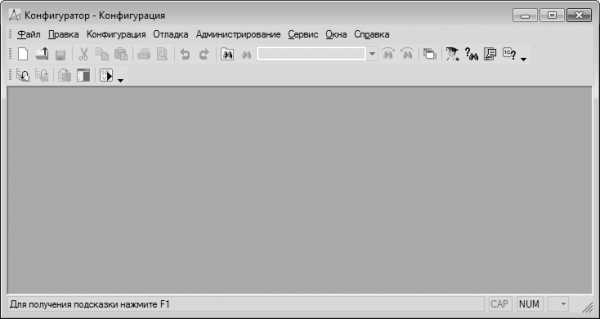
Рис. 1.6. Окно программы в режиме работы Конфигуратор
Первое, что нужно сделать в данном режиме – это выполнить команду главного меню Конфигурация | Открыть конфигурацию. В результате в левой части интерфейса откроется окно Конфигурация (рис. 1.7).
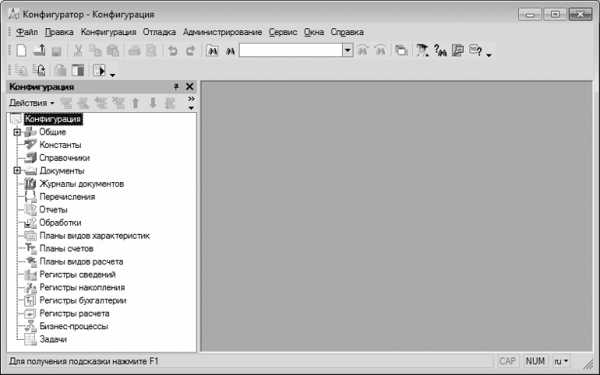
Рис. 1.7. Открытие окна Конфигурация
Теперь выполняем команду главного меню Конфигурация | Загрузить конфигурацию из файла (рис. 1.8).
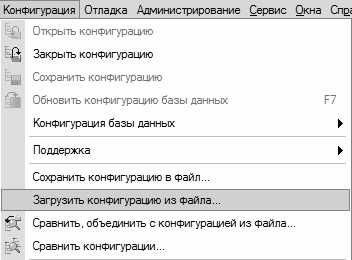
Рис. 1.8. Выбор команды загрузки конфигурации
Учтите, что данная команда становится доступной только при открытом окне Конфигурация (см. рис. 1.7). При ее активизации на экране отображается окно Выберите файл конфигурации, изображенное на рис. 1.9.

Рис. 1.9. Выбор файла конфигурации
В данном окне нужно указать путь к файлу конфигурации, выделить этот файл щелчком мыши и нажать кнопку Открыть. Сразу после этого начнется процесс загрузки конфигурации. Информация о ходе данного процесса будет демонстрироваться в строке состояния в нижней части окна Конфигуратор (рис. 1.10).
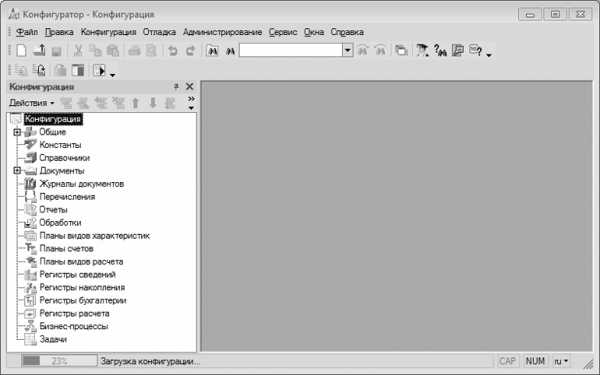
Рис. 1.10. Информация о ходе загрузки конфигурации
Следует учитывать, что процесс загрузки конфигурации из файла может занять продолжительное время, особенно при работе на маломощном компьютере.
По окончании загрузки программа выдаст запрос на обновление конфигурации базы данных (рис. 1.11).
Рис. 1.11. Запрос на обновление конфигурации базы данных
На этот запрос следует ответить утвердительно. Информация о ходе процесса обновления также будет отображаться в строке состояния. При этом программа выдаст еще один запрос на принятие изменений конфигурации, на который также следует ответить положительно (в противном случае обновление завершено не будет).
По окончании обновления конфигурации базы данных в заголовке окна Конфигуратор должны отобразиться наименование и версия загруженной конфигурации. Это будет подтверждением тому, что подключение конфигурации выполнено правильно.
Теперь можно переходить в режим работы 1С:Предприятие и приступать к эксплуатации программы.
Урок № 7. Описание основных пользовательских интерфейсов
В программе «1С:Бухгалтерия 8» для каждого режима работы предусмотрен свой пользовательский интерфейс. Собственно, в этом нет ничего необычного – такой подход практикуется в большинстве Windows-приложений. Например, для ввода данных предусмотрены одни интерфейсы, для выбора объектов – другие, для просмотра списка объектов – третьи, и т. д. На этом уроке мы познакомимся с основными интерфейсами «1С:Бухгалтерия 8». С ними приходится сталкиваться любому пользователю программы в режиме работы 1С:Предприятие.
После запуска программы на экране отобразится ее главное окно, которое показано на рис. 1.12.
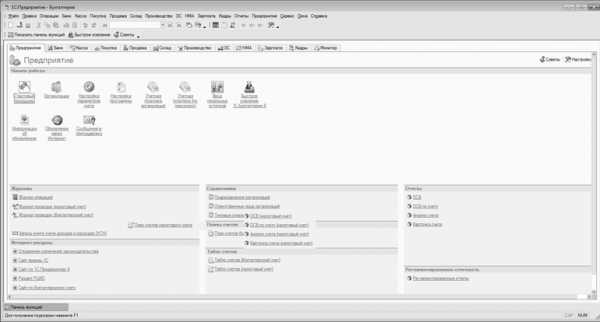
Рис. 1.12. Главное окно программы
Именно здесь пользователь определяет свои дальнейшие действия, выбирая соответствующий режим работы. Это можно делать с помощью главного меню, инструментальной панели либо с помощью панели функций, расположенной в центральной части интерфейса.
Выбор объектов для дальнейшей работы осуществляется в интерфейсах выбора или списка. Например, для перехода в режим работы с каким-либо справочником необходимо выбрать его в окне выбора (рис. 1.13), которое вызывается на экран с помощью команды главного меню Операции | Справочники.
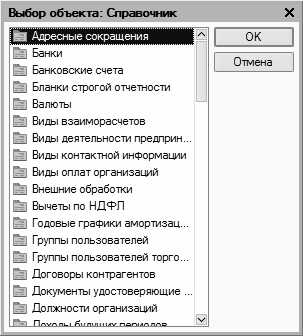
Рис. 1.13. Пример интерфейса выбора
В данном окне нужно выбрать требуемый объект щелчком мыши и нажать кнопку ОК либо клавишу <Enter>.
Также выбор объектов для просмотра либо редактирования может осуществляться в интерфейсах списка. Характерный пример – работа с документами. При активизации соответствующей команды на экране открывается окно списка (рис. 1.14), в котором осуществляется выбор документа для дальнейшей работы.
Рис. 1.14. Пример окна списка (приходные кассовые ордера)
В начале эксплуатации программы с вновь созданной пустой информационной базой все интерфейсы списка будут пустыми, т. е. в них не будет ни одной позиции.
Окно списка содержит перечень соответствующих позиций (документов, организаций, контрагентов и др.). Для каждой позиции списка в соответствующих колонках показывается общая информация: дата и номер документа, контрагент по документу, сумма, вид операции и др. (это определяется конкретным режимом работы).
Стоит отметить, что порядок работы в разных интерфейсах списка во многом аналогичен. Иначе говоря, и в окне списка кассовых ордеров, и в окне списка банковских документов, и в окне списка документов на приход товаров, и во многих других аналогичных режимах работы существует ряд однотипных, стандартных действий, предназначенных для выполнения определенных операций. Доступ к этим действиям осуществляется с помощью соответствующих команд меню Действия, открываемого нажатием кнопки в левом верхнем углу окна списка.
Рассмотрим подробнее эти команды, поскольку при эксплуатации программы большинством из них приходится постоянно пользоваться. Попутно мы познакомимся еще с несколькими типичными интерфейсами программы (настройки фильтра, отображения данных и др.).
Добавить. С помощью этой команды осуществляется переход в режим формирования новой позиции. При ее выполнении на экране открывается окно ввода и редактирования. Команду Добавить можно также активизировать нажатием клавиши <Insert>.
Скопировать. Команда предназначена для создания новой позиции на основании уже имеющейся (а именно: на основании той, на которой в списке установлен курсор). Данную команду удобно использовать при создании нескольких однотипных позиций, в которых большинство реквизитов совпадает. Команда Скопировать вызывается также нажатием клавиши <F9>.
страницы: 1 2 3 4 5 6 7 8 9 10 11 12 13 14 15 16 17 18 19 20 21 22 23 24 25 26
Н е забывайте, что все представленные в Библиотеке произведения в электронном варианте являются собственностью автора и распространяются только для ознакомления.П ри использовании книги «1С: Бухгалтерия 8 с нуля. 100 уроков для начинающих» автора Алексей Гладкий активная ссылка вида: читать книгу 1С: Бухгалтерия 8 с нуля. 100 уроков для начинающих обязательна.
Источники: http://buhs0.ru/samouchitel-buxuchet-s-nulya/, http://www.finbuh2c.ru/, http://bookz.ru/authors/aleksei-gladkii/1s-buhg_266/1-1s-buhg_266.html
buhnalogy.ru
Как вести бухгалтерию самостоятельно? — «Моё дело»
Не каждый бизнесмен сразу может нанять бухгалтера и платить ему полноценную зарплату. Да и не всегда это нужно, ведь в малом бизнесе далеко не всегда для бухгалтера есть загрузка на полный рабочий день.
Справиться с ведением бухгалтерии небольшого бизнеса владелец может и самостоятельно, если вооружиться помощником в виде сервиса «Моё дело».
«Моё дело» для предпринимателей
Индивидуальных предпринимателей закон не обязывает вести бухгалтерский учет в полном смысле этого слова, а значит, не нужно разносить операции по счетам и формировать баланс с приложениями.
Это существенно облегчает работу предпринимателям, ведь остается только налоговый учет, и с нашим сервисом его одолеет даже новичок. Доходные и расходные операции вносятся в систему, а когда приходит время платить в бюджет, сервис рассчитывает налог с учетом всех возможных вычетов и формирует декларацию по УСН или ЕНВД.
Функционал сервиса позволяет оформить электронную подпись и отправлять отчеты прямо из личного кабинета в пару кликов. После этого вы сможете отследить статус отправленной отчетности, и вовремя отреагировать, если у налоговиков будут к отчету замечания.
Сервис «Моё дело» интегрирован с ведущими российскими банками, и подключив интеграцию вы сможете в считанные секунды переводить платежи, не покидая рабочего места.
Помимо этого, система будет формировать для вас первичные документы, акты сверок и счета на оплату.
Если этого всего недостаточно, чтобы вы вели бухгалтерский учет малого бизнеса самостоятельно, у нас работает круглосуточная консалтинговая служба, которой вы можете задать любой вопрос по бухучету и налогообложению. Ответ поступит в течение суток. Отдельно платить за эти консультации не нужно, они в неограниченном количестве входят в абонентскую плату за пользование сервисом.
Интерфейс сервиса прост и понятен, а техподдержка также работает круглосуточно. Если вы искали бухгалтерию онлайн для чайников, то наш сервис – это то, что вам нужно.
«Моё дело» для организаций
Организациям даже на спецрежимах вести бухгалтерию сложнее, т.к. они обязаны составлять учетную политику, использовать счета бухгалтерского учета и формировать баланс с приложениями. «Моё дело» поможет и в этом:
1. В базе шаблонов документов содержатся типовые образцы учетной политики для предприятий, занимающихся розничной и оптовой торговлей, строительством, производством. Вы можете воспользоваться шаблоном, при необходимости доработать его – и у вас будет готовая учетная политика.
2. Информация, которую вы вносите в сервис, автоматически разносится по балансовым счетам. Система контролирует каждый этап – вы не сможете двигаться дальше, если на текущем этапе допустили ошибку.
3. В сервисе автоматически формируется бухгалтерский баланс, налоговые декларации по ОСНО, УСН или ЕНВД, и другие отчетные формы, которые вы сразу в электронном виде можете отправить в налоговую инспекцию, Росстат и другие инстанции.
Штудировать самоучитель по бухгалтерии для начинающих или обзавестись умным помощником в виде интернет-бухгалтерии «Моё дело» – решать вам. Но если вы цените свое время и хотите потратить его на развитие бизнеса – выбор очевиден.
Кстати, если вы все-таки решите нанять бухгалтера, то наш сервис позволит ему успевать больше и работать без ошибок.
Узнать подробнее про:
www.moedelo.org
Основы бухгалтерии для начинающих самоучитель
Понятие, налоговые ставки, льготы, вычеты, расчет, проводки
Представленные уроки позволят в быстрые сроки овладеть основами бухучета, научиться считать налоги. Материал ориентирован на начинающих, информация предоставляется бесплатно.
Знания, которые можно получить, изучив информацию в этом самоучителе, пригодятся бухгалтерам для грамотного ведения бухучета на предприятии, предпринимателям и руководителям организаций для понимания процесса и контроля своего бухгалтера, рядовым гражданам в обычных жизненных ситуациях для принятия правильных решений в делах, связанных с финансами.
Самоучитель по бухгалтерии для начинающих «Бухучет с нуля» поможет овладеть всеми необходимыми знаниями для грамотной организации бухгалтерского и налогового учета на предприятии.
Благодаря тому, что вся информация представлена в простой и доступной форме, разобраться в ней сможет каждый, желающий овладеть знаниями по бухучету и отчетности с нуля.
Статьи самоучителя снабжены примерами, которые облегчат понимание достаточно сложного материала и позволят закрепить полученные знания на практике.
Материал изложен последовательно и разбит на уроки. Если вы хотите начать обучение бухучету с самого начала (с нуля), то начинать нужно с раздела, посвященного бухгалтерскому учета (то есть с первого урока), далее разобраться с налоговым учетом и налогообложением и закончить бухгалтерской и налоговой отчетностью.
Выше вы можете перейти в любой интересующий вас раздел или урок.
Добавить комментарий Отменить ответ
Бесплатный курс Бухгалтерия для начинающих
Бесплатный курс по бухгалтерии для начинающих с нуля — это очень полезная штука, т.к. не зная основ бухгалтерского учета. на которых строится учет, практически невозможно правильно провести организацию бухгалтерского, финансового, управленческого учета и разобраться в указанных системах учета. C основ бухгалтерского учета начинается путь любого бухгалтера, финансового менеджера.
Еще совсем недавно я сам перерыл весь интернет в поисках толкового, написанного для начинающих учебника (самоучителя) по бухгалтерии. Найти хороший обучающий материал с большим количеством примеров, в котором бы доходчиво объяснялись основы бухгалтерского учета. оказалось довольно сложно.
Поэтому было принято решение написать свой, собственный курс (самоучитель с нуля) на понятном русском языке с примерами и объяснениями, расcчитанными для начинающих. В нем я попытался разложить суть бухгалтерии по полочкам.
Ниже Вы можете наблюдать содержаниe этого самого учебника (самоучителя) по бухгалтерии. В общем, не судите строго, я старался изо всех сил 🙂
Содержание 7 ключевых уроков бесплатного курса
- Курс 1: Определяемся — чем будем управлять Здесь мы рассмотрим цель — для чего нам надо потратить время, чтобы изучить основы бухгалтерского учета, понять суть бухгалтерии .
Оценка: 4.7 ( 421 ) Жанр: бизнес Описание:
Пособие по «1С: Бухгалтерии 8.0» содержит необходимый краткий теоретический материал и практические материалы для успешного освоения программного продукта.
Практический материал представляет сквозную задачу ведения бухгалтерского учета в течение одного квартала на промышленно-торговом предприятии.
Пособие может использоваться как на занятиях с преподавателем, так и для самостоятельного изучения программы. Издание предназначено для слушателей компьютерных курсов; студентов колледжей, лицеев и институтов; широкого круга начинающий пользователей; экономистов, работников финансовых служб, бухгалтеров и менеджеров, работающих ранее с системой «1С: Бухгалтерия 7.7» и предполагающих переход к версии 8.0.
Произведение подготовлено при содействии Агентства деловой литературы «Ай Пи Эр Медиа»
Купить книгу «1C: Бухгалтерия 8.0. Практический самоучитель» на ЛитРес
Комментарии
THANKS. Its perfect.As i downloaded the book and i recomend you 1st download than read it.
Оценка 5 из 5 звёзд от Andrew 08.09.2016 10:33
Оценка 5 из 5 звёзд от Кирилл 15.08.2016 18:56
Большое вам спасибо
зарета 03.06.2016 16:26
Спасибо огромное! Помогли. Вопросы многие отпали.Вот так должны составляться учебники.
Оценка 5 из 5 звёзд от Алина 17.02.2016 16:01
спасибо большое. вы помогли всем.
Оценка 5 из 5 звёзд от азамат 01.02.2016 10:17
В восторге! Для начинающих просто находка. Спасибо, автор.
ольга 28.01.2016 19:22
Выражаю благодарность за книгу!
Оценка 5 из 5 звёзд от Eugeny 21.10.2015 16:27
Очень много полезной информации, жаль только что она мне не потребовалась, так как у меня установлено «Мое дело», и с ним гараздо проще
Оценка 5 из 5 звёзд от Каришка 08.04.2015 13:30
Вы просто умница. всё чётко и доступно описано. спасибо вам
Оценка 5 из 5 звёзд от Гуляим 24.11.2014 05:24
Благодарю Вас, многие вопросы по 1С отпали после прочтения вашей книги! Вы умница.
Оценка 5 из 5 звёзд от ГАЛИНА 09.09.2013 23:50
Оценка 5 из 5 звёзд от Катя 27.06.2013 14:44
Источники: http://buhs0.ru/samouchitel-buxuchet-s-nulya/, http://www.finbuh2c.ru/, http://www.e-reading.mobi/book.php?book=130968
buhnalogy.ru
| Год выпуска: 2006 Автор: Пономарева Г.А. Жанр: Бухгалтерский учет Издательство: «Приор» Формат: PDF Качество: Отсканированные страницы Количество страниц: 158 Описание: «Самоучитель по бухгалтерскому учету» представляет собой учебно-практическое пособие для самостоятельного изучения бухгалтерского учета. В нем наряду с основами теории в легко доступной форме изложен практический курс бухгалтерского учета, начиная с заполнения первичных документов. В пособии на сквозном примере работы предприятия за месяц показано как конкретные финансово-хозяйственные операции отражаются на бухгалтерских счетах, фиксируются в регистрах учета и влияют на цифры баланса - основной отчетной формы. Издание предназначено для начинающих бухгалтеров; руководителей предприятий; лиц, изучающих бухгалтерский учет. Содержание самоучителя по бухгалтерскому учетуОСНОВЫ ТЕОРИИ БУХГАЛТЕРСКОГО УЧЕТА
УЧЕТ ОПЕРАЦИЙ ПО КАССЕУЧЕТ ОПЕРАЦИЙ ПО РАСЧЕТНОМУ СЧЕТУ
РАСЧЕТЫ С ПОДОТЧЕТНЫМИ ЛИЦАМИ
РАСЧЕТЫ С ПОСТАВЩИКАМИ И ПОДРЯДЧИКАМИРАСЧЕТЫ ПО ЗАРАБОТНОЙ ПЛАТЕ
УЧЕТ ОСНОВНЫХ СРЕДСТВ, НЕМАТЕРИАЛЬНЫХ АКТИВОВ И АМОРТИЗАЦИИ ПО НИМ. УЧЕТ ВЛОЖЕНИЙУЧЕТ МАТЕРИАЛОВ, ТОВАРОВУЧЕТ ЗАТРАТ НА ПРОИЗВОДСТВО. КАЛЬКУЛИРОВАНИЕ СЕБЕСТОИМОСТИ ПРОДУКЦИИУЧЕТ ГОТОВОЙ ПРОДУКЦИИ И РЕАЛИЗАЦИИУЧЕТ ДОХОДОВ И РАСХОДОВ. ФИНАНСОВЫЙ РЕЗУЛЬТАТ
СОСТАВЛЕНИЕ ОКОНЧАТЕЛЬНОГО БАЛАНСАПЛАН СЧЕТОВ БУХГАЛТЕРСКОГО УЧЕТАО БУХГАЛТЕРСКОМ УЧЕТЕскачать книгу: «Самоучитель по бухгалтерскому учету» (10.57 Мбайт)
|
institutiones.com






